Artikelinhoud
Hoe krijg je toegang tot 192.168.1.1?
De meeste gebruikers weten niet waarvoor het wordt gebruikt. het IP-adres 192.168.1.1. In dit bericht gaan we proberen zo duidelijk mogelijk uit te leggen wat deze richting betekent en hoe deze ons in staat stelt configureer onze router.
Het eerste is om duidelijk te maken dat dit een privébereikadres is. Alle adressen die beginnen met 192 zijn doorgaans gereserveerd voor particuliere netwerken. Om precies te zijn, dit adres is het adres dat geassocieerd wordt met een groot deel van de ADSL-, FTTH- (glasvezel)- en VDSL-routers op de markt.
Waar is IP 192.168.1.1 voor?
Es de gateway tussen onze pc en onze router. Dat wil zeggen dat het ons zal helpen bij het configureren van alle soorten routergegevens, zoals het openen van poorten, het updaten van de firmware, het wijzigen van de naam en het wachtwoord van het WiFi-netwerk, onder andere.
De stappen om toegang te krijgen tot de routerconfiguratie zijn vrij eenvoudig. Voer gewoon http://192.168.1.1 in (soms kan dit het geval zijn). 192.168.0.1) via onze favoriete browser. Op deze pagina Het toegangsscherm zou moeten openen en er wordt ons gevraagd ons te identificeren om de routerconfiguratie te kunnen wijzigen. Als geen van de bovenstaande IP's voor u werkt, moet u uitzoeken welke de juiste gateway is. Het is gemakkelijk te weten: in Windows hoeft u alleen maar ipconfig uit te voeren en als u Mac OS X of Linux gebruikt, moet u ifconfig in de terminal typen.
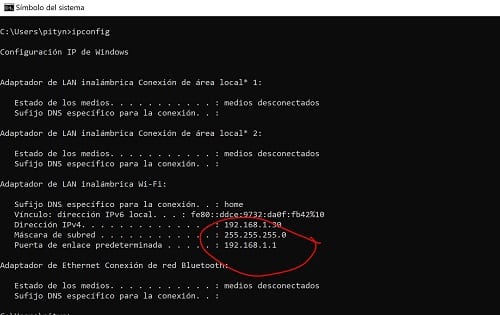
Mocht het nog steeds niet werken, controleer dan of je internetprovider geen programma of app gebruikt om toegang te krijgen tot de router, zoals Movistar, dat alles via de Alejandra Portal doet.
5 stappen om verbinding te maken met de router
1. Sluit de voedingskabel aan op de router en schakel deze in.
2. Sluit een Ethernet-kabel aan tussen de LAN-poort van een router en een apparaat (computer, laptop, enz.)
3. Open een webbrowser op het apparaat dat op de router is aangesloten.
4. Voer het IP-adres van de router in, normaal gesproken is dit 192.168.1.1 in de webbrowser. Als dat niet het geval is, kunt u het IP-adres van de router meestal vinden op het label aan de achterkant van de router.
5. Voer de gebruikersnaam en het wachtwoord van de router in.
Als dit de eerste keer is dat u toegang krijgt tot de router, zijn de standaard gebruikersnaam en het standaardwachtwoord waarschijnlijk admin en admin.
6. Nadat u de gebruikersnaam en het wachtwoord heeft ingevoerd, bevindt u zich in het beheerderspaneel van de router. Hier kunt u onder meer het netwerk, de beveiligingsparameters en het ouderlijk toezicht configureren.
Wat is het wachtwoord van mijn router
Zoals u hebt gezien, wordt ons, zodra we toegang hebben tot de router, om de gebruikersnaam en het wachtwoord gevraagd.
Dit zal je zeker blanco hebben gelaten, aangezien niemand je het heeft gegeven, tenminste dat je het je herinnert, maar maak je geen zorgen, want over het algemeen is het gemakkelijk om het te krijgen.
Bij de meeste routers staan de toegangsgegevens, dat wil zeggen het wachtwoord en de gebruikersnaam, aan de onderkant van het apparaat, zodat u het apparaat alleen maar hoeft om te draaien en deze gegevens te kopiëren.
Als dit niet het geval zou zijn, dan zijn er twee mogelijkheden. De eerste is dat je het hebt gewijzigd, terwijl de tweede zou zijn dat het bereid is om met de standaardgegevens te werken, en dat is als volgt:
- Gebruikersnaam: beheerder o 1234
- Wachtwoord: beheerder o 1234
In het geval dat dit voor u niet heeft gewerkt, kunnen we proberen het standaardwachtwoord van onze router te vinden, dat wil zeggen het wachtwoord dat in de fabriek is geïnstalleerd.
Als geen van de bovenstaande voor u werkt, moet iemand ze hebben gewijzigd en moet u dat doen fabrieksinstellingen van de router herstellen. Routers hebben meestal een knop aan de achterkant met de tekst 'Reset' en deze wordt ingedrukt door een draad in te steken. Het kan u ook helpen om een Google-zoekopdracht uit te voeren, zoals “XXXX router-sleutels”, waarbij u XXXX uiteraard vervangt door het merk en model van uw router.
Zodra deze gegevens zijn ingevoerd, bevindt u zich in het routerconfiguratiepaneel. Als extra stukje informatie kunt u ook toegang krijgen tot de routerconfiguratie-interface via de telnet- of ssh-terminal.
Waarvoor kan het IP-adres 192.168.1.1 worden gebruikt?
Als u het routerconfiguratiepaneel opent, zult u zich realiseren dat er veel opties en veel parameters zijn om aan te sleutelen. Onze aanbeveling is echter dat als u dit soort dingen niet begrijpt of als u zich er niet erg van bewust bent, u er niet aan komt. Door een slechte configuratie kunt u zonder internet komen te zitten. Laten we nog steeds de belangrijkste functies bekijken.
Wijzig de naam en het wachtwoord van uw WiFi-netwerk. De overgrote meerderheid van de mensen die de router willen configureren, doet dit via deze optie: wijzig de naam en het wachtwoord die standaard op een routersticker stonden met een van hun keuze. Deze originele sleutels zijn over het algemeen gemakkelijk te hacken, dus het is belangrijk dat u het uw freeloadende buren niet gemakkelijk maakt. Ook voor bedrijven kan het interessant zijn om de naam aan te passen en er een te geven, zodat gebruikers deze gemakkelijker kunnen identificeren.
Houd er rekening mee dat wanneer u de naam of het wachtwoord van uw netwerk wijzigt, u de instellingen van al uw apparaten (mobiele telefoons, computers, tablets, enz.) moet wijzigen, zodat ze correct verbinding maken met dit nieuwe netwerk. Het is een beetje omslachtig, maar het is de extra beveiliging waard.
Poorten openen en sluiten. Aan elk IP-adres zijn verschillende poorten toegewezen die dienen als communicatiekanalen voor het verzenden en ontvangen van gegevens van onze terminal naar internet.
Voor de veiligheid is het belangrijk om de poorten gesloten te houden en alleen de poorten open te laten die standaard open zijn, waarbij doorgaans gebruik wordt gemaakt van diensten zoals e-mail of instant messaging-diensten. Voor sommige toepassingen en games moet u echter soms een aantal ongeautoriseerde standaardpoorten van de router openen.
Ontdek of iemand verbinding maakt met uw WiFi. Een andere van de meest voorkomende redenen voor toegang tot de routerconfiguratie is meestal deze. Als u merkt dat de internetverbinding op bepaalde tijdstippen langzamer is of als u denkt dat iemand uw netwerk gebruikt, kunt u in de routerconfiguratie een lijst zien van alle aangesloten apparaten, met hun IP en MAC. Het MAC-adres is een uniek adres dat een apparaat identificeert. Vervolgens kunt u MAC-filters toevoegen en indringers blokkeren.
Werk de firmware bij. Net als bij elk ander programma is het belangrijk om altijd over een bijgewerkte versie te beschikken, met de nieuwste beveiligingspatches... want voor de router werkt het precies hetzelfde. Via het configuratiepaneel kunt u de firmware van de router handmatig bijwerken, als dit niet automatisch gebeurt.
Zoals je hebt gezien verbergt het IP-adres 192.168.1.1 (of 192.168.0.1) een groot aantal opties en configuraties, die essentieel zijn voor de goede werking van internet. Hoewel in de meeste gevallen de standaardconfiguraties nuttig zijn, kan het voorkomen dat u enkele parameters moet wijzigen. We hopen dat deze tutorial nuttig voor je is geweest en als je vragen of problemen hebt, kun je een reactie achterlaten. We zullen dan zo snel mogelijk reageren.
Dit adres werkt niet om toegang te krijgen tot mijn router. Hoe kan ik het juiste adres vinden?
Als u dit adres heeft ingevoerd, maar het voor u niet heeft gewerkt, leggen we uit hoe u het juiste adres kunt achterhalen, dat wil zeggen: ontdek de Standaardgateway van mijn router.
Om dit te doen gaan we naar het Windows Configuratiescherm en vervolgens gaan we naar de sectie «Netwerk en internet".
Eenmaal binnen hebben we toegang tot «Bekijk netwerk status en taken".
Nu zullen we het gedeelte zien «Verbindingen», waar we op de verbinding klikken die verschijnt.
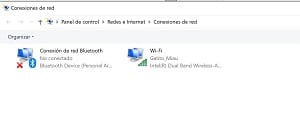
In ons geval staat er, zoals je kunt zien, Ethernet, omdat we, omdat het een kantoor is, een netwerkverbinding hebben, maar over het algemeen zul je andere soorten verbindingen tegenkomen.
Wij klikken in ieder geval op onze verbinding.
Er wordt een nieuw venster geopend, zoals het volgende:
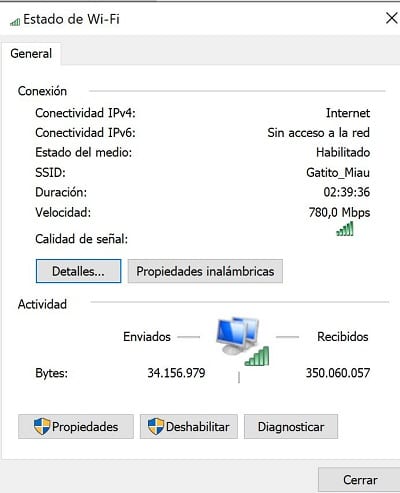
Hier klikken we op "Details", waardoor het IP-adres van onze modem zichtbaar wordt:
Dit is het adres dat u moet invoeren om toegang te krijgen tot uw router.
In ieder geval is het, zoals u kunt zien, voor ons hetzelfde adres dat doorgaans wordt gebruikt, maar mocht er zich een probleem voordoen, dan vindt u met deze methode voor elk geval het juiste adres.
Video-tutorial om 192.168.1.1 te configureren
in deze video >> bekijk video < U leert de stappen die u moet volgen om 192.168.1.1 te configureren en vanaf uw computer toegang te krijgen tot de router.
We leggen het je hier ook stap voor stap uit:
Toegang tot de webinterface van uw router Het is heel eenvoudig, dus we gaan je hier doorheen begeleiden.
El router slaat Wi-Fi-netwerkinstellingen op. Als je dus iets wilt veranderen, moet je naar je router gaan en inloggen op de routersoftware. Van daaruit kunt u een flink aantal dingen doen, zoals uw netwerknaam wijzigen, uw wachtwoord wijzigen, het beveiligingsniveau aanpassen of zelfs een gastnetwerk maken en een aantal andere opties configureren of wijzigen.
Wat hieronder wordt weergegeven is het startscherm van een bedrijf als Orange, maar ze hebben allemaal een vergelijkbare startpagina, waar ze om een gebruikersnaam en wachtwoord vragen.
Hoe komen we in de router?
Log in op de router via een browser zoals Google Chrome, Internet Explorer of Firefox, elke browser werkt voor u. Typ in het adresveld het IP-adres van uw router.
De meeste routers gebruiken een adres 192.168.1.1. Maar dit is niet altijd het geval, u moet eerst bevestigen dat het adres van uw router dit is.
Hoe u het IP-adres van uw router kunt kennen
Als u het IP-adres van uw router wilt hebben, kunt u, net zo eenvoudig als het openen van een console, de letters "cmd" in het run-gedeelte van uw Windows plaatsen. Schrijf het commando 'ipconfig' en druk op Enter. U kunt een lijst met netwerkadapters op uw pc bekijken. Bekijk de informatie om het nummer naast de te vinden standaard gateway. Dat is het IP-adres van uw router.
Algemene router-IP-adressen
De meest voorkomende IP-adressen zijn de volgende:
- 192.168.0.1
- 192.168.1.1
Routergebruikersnaam en wachtwoord
Wat is uw gebruikersnaam en wachtwoord voor toegang tot de router?
Wij hebben dit verzameld lijst met inlognamen en wachtwoorden voor de meest voorkomende routerfabrikanten
| Inlog-IP | Inloggen | Wachtwoord | |
|---|---|---|---|
| Netgear-router | 192.168.0.1 | beheerder | wachtwoord |
| Linksys-router | 192.168.1.1 | beheerder | beheerder |
| Asus-router | 192.168.1.1 | beheerder | beheerder |
| Tp-link-router | 192.168.1.1 | beheerder | beheerder |
| Tp-link-router | 192.168.0.1 | beheerder | beheerder |
| Cisco-router | 192.168.1.1 | beheerder | beheerder |
| 3com-router | 192.168.1.1 | beheerder | beheerder |
| Belkin-router | 192.168.2.1 | beheerder | beheerder |
| BenQ-router | 192.168.1.1 | beheerder | beheerder |
| D-Link-router | 192.168.0.1 | beheerder | beheerder |
| Digicom-router | 192.168.1.254 | gebruiker | wachtwoord |
| Digicom-router | 192.168.1.254 | beheerder | michelangelo |
| Sitecom-router | 192.168.0.1 | beheerder | beheerder |
| Sitecom-router | 192.168.0.1 | Sitecom | beheerder |
| Thomson-router | 192.168.1.254 | gebruiker | gebruiker |
| US Robotics-router | 192.168.1.1 | beheerder | beheerder |
We herinneren u eraan dat u, om toegang te krijgen tot uw router en alle handelingen te kunnen uitvoeren, verbonden moet zijn met de WIFI of het netwerk dat u wilt configureren om toegang te krijgen tot het apparaat via 192.168.1.1 of 192.168.0.1.

Expert in SEO/SEM en communicatie op sociale netwerken.
CEO bij tecnologia.net en gepassioneerd door alles wat met technologische vooruitgang te maken heeft






